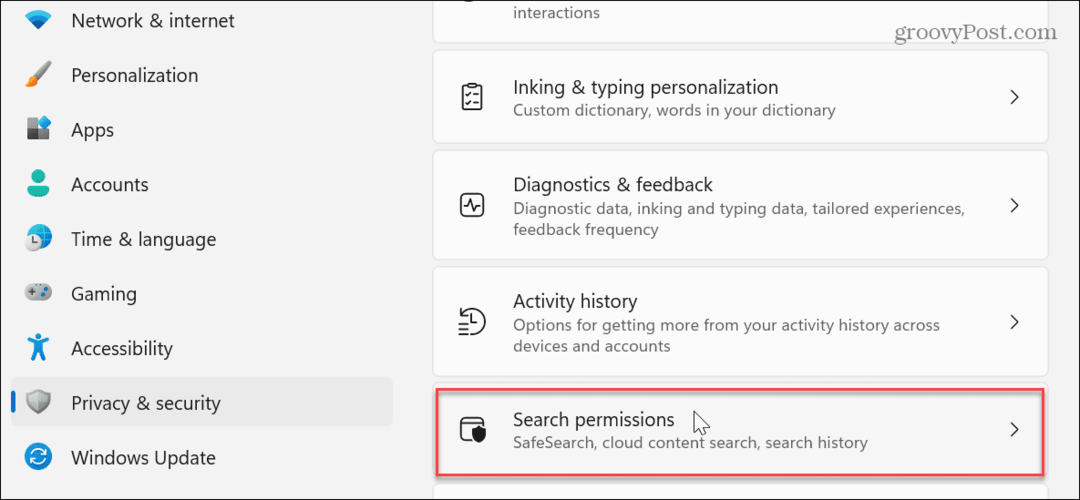Publikováno
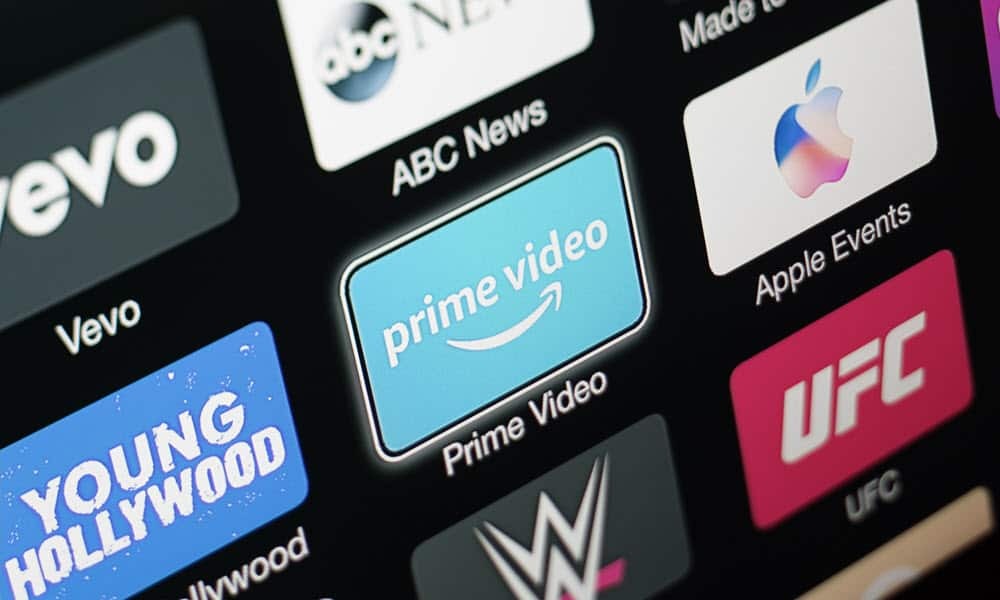
Pokud váš obsah Apple TV vypadá špatně, možná budete muset změnit rozlišení zobrazení na televizoru nebo monitoru. Tato příručka vysvětluje, jak na to.
Vaše Apple TV se pokusí detekovat a vybrat optimální rozlišení displeje, ale pokud jste HDR purista, můžete rozlišení displeje Apple TV změnit ručně. To vám umožní získat nejlepší obraz pro sledovaný obsah.
Můžete například nastavit rozlišení displeje tak, aby odpovídalo, pokud se snažíte ze svého streamování ve 4K vytěžit maximum Disney Plus, vlastní Apple Apple TV Plus, nebo a Paramount Plus prémiový plán.
Změna na optimální rozlišení bude záviset na rozlišení vašeho televizoru, ale jakmile víte, co to je, je změna nastavení na Apple TV přímočará.
Jak změnit rozlišení displeje na Apple TV
Pokud vaše Apple TV neposkytuje nejlepší zážitek ze sledování, zjistěte nejlepší rozlišení vaší televize nebo displeje a nastavte Apple TV tak, aby odpovídalo.
Poznámka: Je také důležité poznamenat, že pro dosažení nejlepšího rozlišení streamování se ujistěte
Změna rozlišení displeje Apple TV:
- Zapněte Apple TV a vyberte Nastavení.
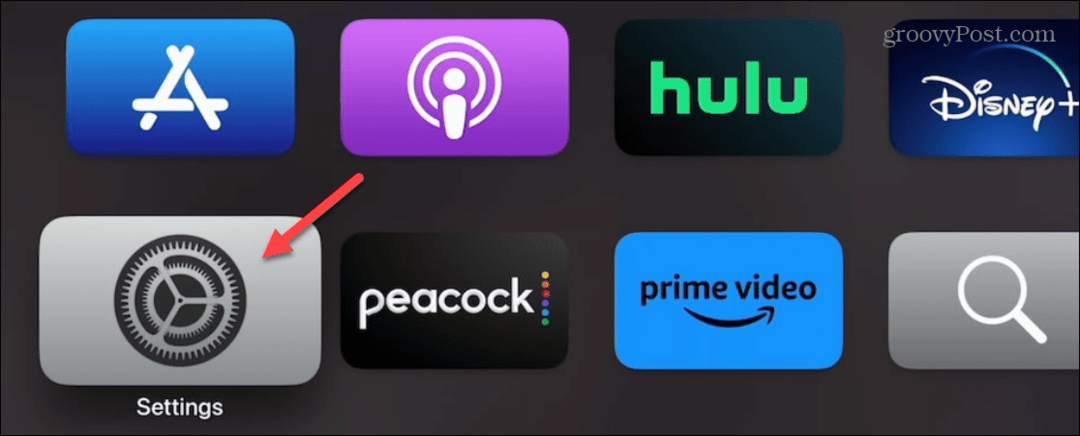
- Vybrat Video a zvuk z nabídky Nastavení.
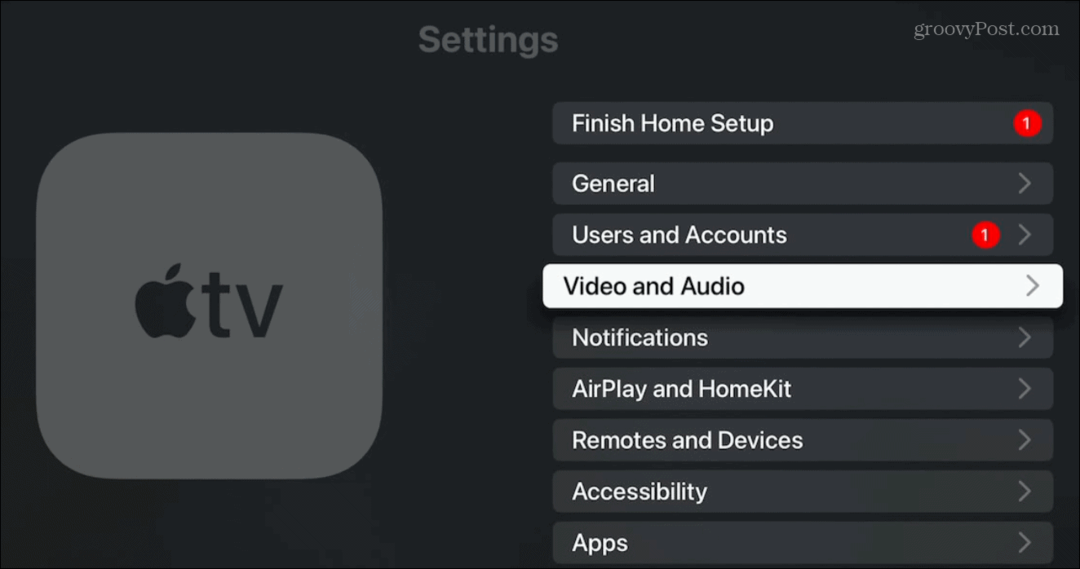
- Vyber Formát z následující nabídky.
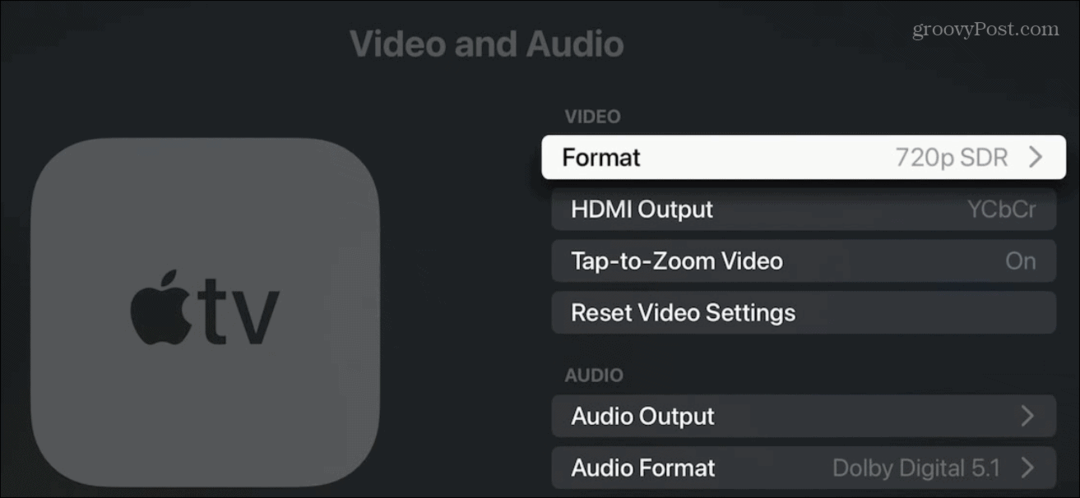
- Procházejte a vyberte optimální rozlišení, které chcete pro svůj displej použít.
Poznámka: V našem příkladu jsme připojeni k monitoru s nízkým rozlišením, ale možnosti 4K HDR a 4K SDR budou uvedeny na základě maximálního rozlišení vašeho televizoru.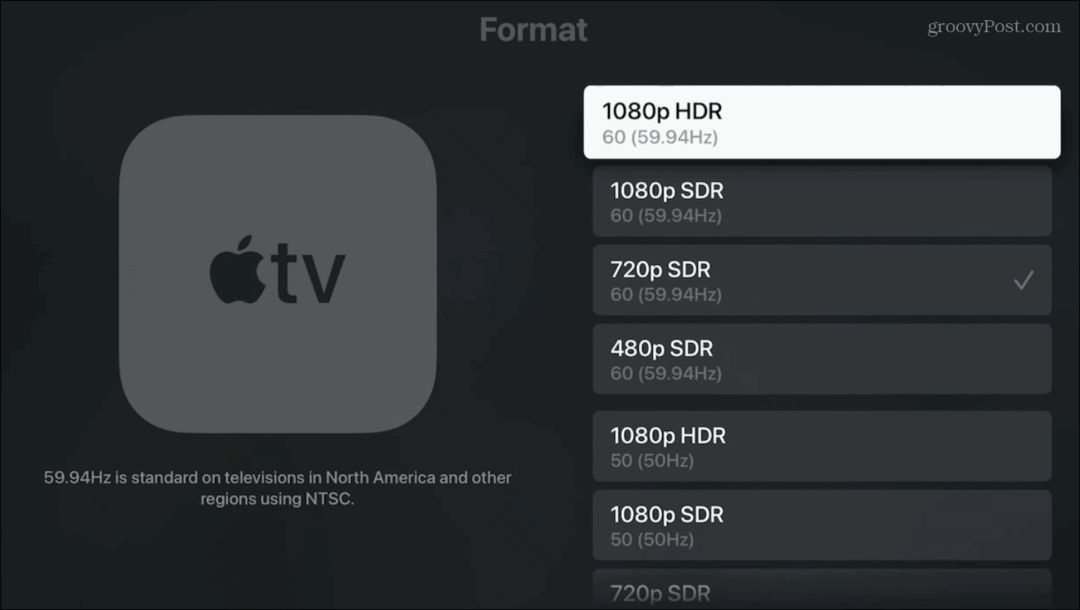
- Pokud požadované hodnoty rozlišení nejsou uvedeny, přejděte na konec uvedených výběrů a vyberte Jiné formáty.
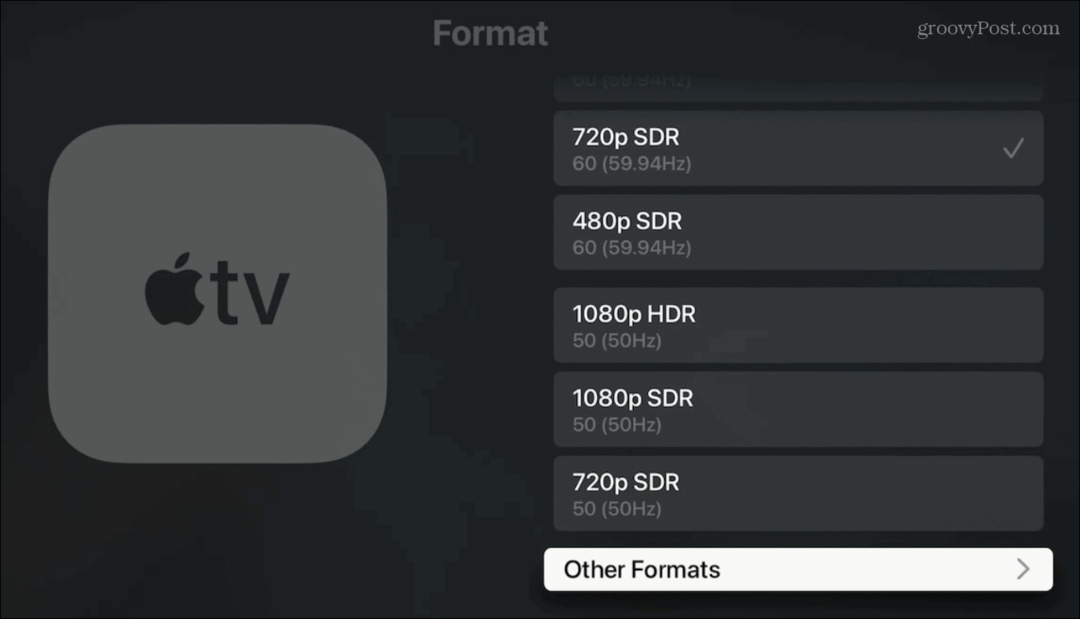
- Zde uvidíte přesné hodnoty zobrazení a další rozlišení, která nejsou na předchozí obrazovce.
- Vyberte rozlišení, které chcete použít.
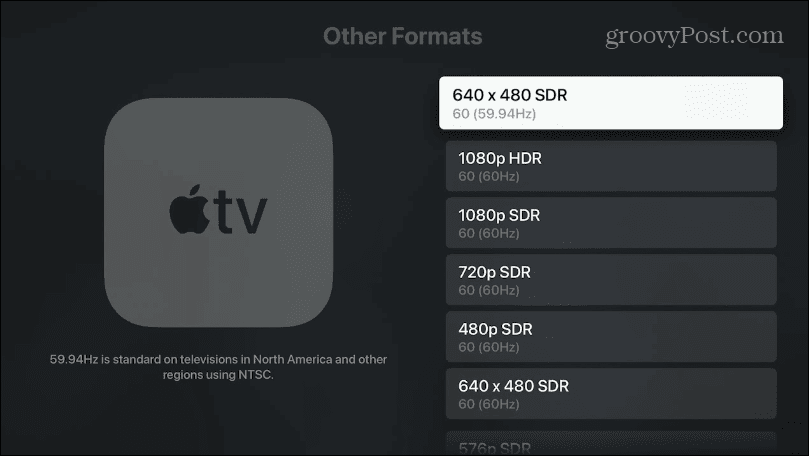
- Pokud vyberete nové rozlišení HDR, zobrazí se upozornění, že Apple TV zkontroluje, zda váš televizor tento formát podporuje.
- Klikněte na Zkuste HDR volba.
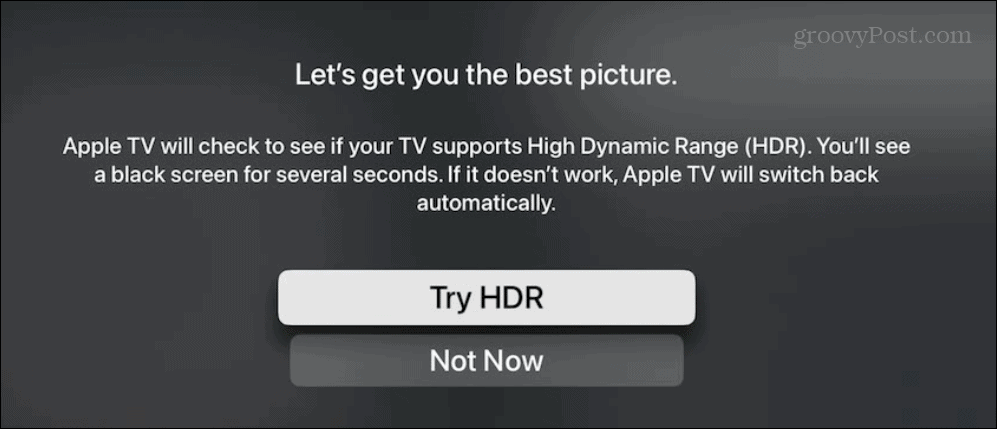
- Během použití nastavení může obrazovka na několik sekund zčernat. Pokud rozlišení displeje, které se pokoušíte použít, není kompatibilní s vaším televizorem nebo displejem, vaše Apple TV jej automaticky změní zpět na dříve kompatibilní rozlišení.
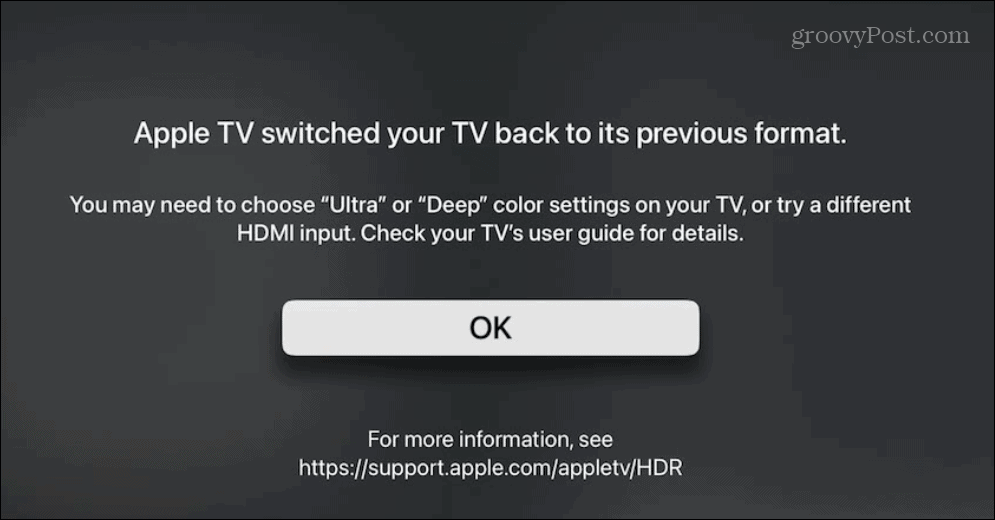
S těmito nastaveními můžete samozřejmě jít i jinou cestou. Pokud například používáte displej s nižším rozlišením, možná zjistíte, že použití nižšího rozlišení na vašem zařízení funguje lépe. Změna nastavení zobrazení vám přesto umožní vidět, co funguje nejlépe, a své změny můžete kdykoli vrátit.
Konfigurace displeje
Rozlišení televizních a počítačových displejů se neustále zlepšuje, stejně jako jejich cenová dostupnost, a je nezbytné je správně nastavit, aby bylo sledování co nejlepší. Takže zatímco Apple TV by měla automaticky vybrat nejlepší nastavení obrazu, někdy je potřeba věci nakonfigurovat ručně.
Chcete-li získat nejlepší zobrazení pro video a hry, přečtěte si další informace o rozlišení monitoru a obnovovací frekvence důležitost. Pokud již například máte kvalitní špičkový monitor, podívejte se, jak na to změnit obnovovací frekvenci v systému Windows 11 získat co nejlepší zážitek.
Pokud chcete, aby byly položky na obrazovce počítače lépe vidět, můžete upravit nastavení měřítka displeje na Windows. A pokud je text a ikony špatně vidět, zjistěte, jak na to opravit rozmazanou obrazovku v systému Windows 11.
Jak najít kód Product Key pro Windows 11
Pokud potřebujete přenést svůj produktový klíč Windows 11 nebo jej jen potřebujete k provedení čisté instalace operačního systému,...